آهنگ های خود را به کمال ویرایش کنید و صدای دیجیتال را با این ابزارهای ویرایش MIDI در Logic Pro زنده کنید.
مانند اکثر ایستگاه های کاری صوتی دیجیتال، Logic Pro به شما امکان می دهد از میان کتابخانه ای از ابزارهای نرم افزاری انتخاب کنید. هنگامی که یک ابزار نرم افزاری را ضبط می کنید، به جای ایجاد مناطق صوتی، مناطق MIDI ایجاد می کنید.
هر گونه خطایی که هنگام ضبط یک ابزار نرم افزاری روی صفحه کلید MIDI یا رایانه مرتکب می شوید را می توان به راحتی در ویرایشگر MIDI در Logic Pro تصحیح کرد. نحوه استفاده از ابزارهای ویرایش را به خوبی بیاموزید و می توانید صدا و احساس ضبط های دیجیتال خود را بسیار بهبود بخشید.
نحوه ویرایش MIDI در ویرایشگر رول پیانو
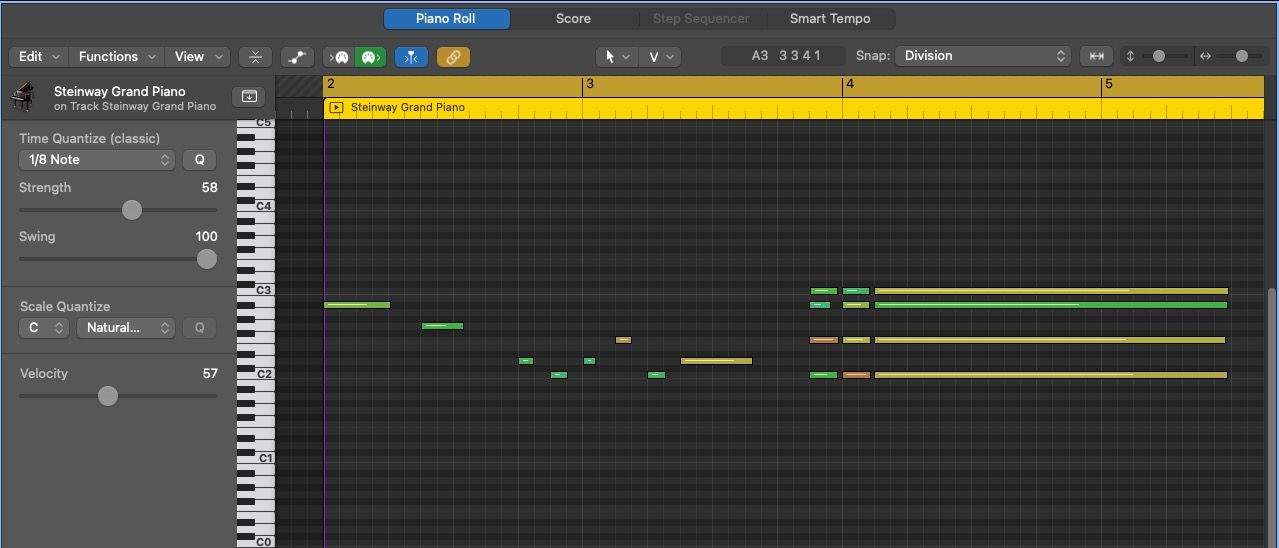
برای ویرایش مناطق MIDI خود، با دوبار کلیک کردن بر روی یک منطقه MIDI، ویرایشگر رول پیانو را باز کنید. ناحیه مرکزی به شما امکان می دهد گام، طول و زمان هر نت را تغییر دهید.
در پنجره کناری سمت چپ، با کلیک کردن روی زیر Time Quantize (کلاسیک) طول نت کوانتیزاسیون را انتخاب کنید. دکمه Q را در سمت راست آن فشار دهید تا کوانتیزاسیون فعال شود. شما می توانید از این استفاده کنید تا به سرعت مناطق MIDI خود را کاملاً با سرعت مطابقت دهید.
نوار لغزنده Strength، در زیر دکمه کوانتیز، به شما امکان میدهد تا درجه اعمال تغییرات کوانتیز را انتخاب کنید. نوار لغزنده Swing تعیین میکند که چقدر روی نتهای انتخابی تاکید بر نوسان یا حاشیهای است.
در بخش Scale Quantize میتوانید به یک کلید یا حالت (نوع مقیاس) تنظیم کنید. این بدان معناست که اگر یادداشت اشتباهی دارید، میتوانید به سرعت آن را با کمی کردن کلید مورد نظر خود و حالت مقیاس دلخواه اصلاح کنید.
از نوار لغزنده Velocity برای تغییر پویایی هر نت استفاده کنید. این با حجم متفاوت است، زیرا بر شدت یک نت تأثیر می گذارد، نه فقط بر صدا.
باید طول نت را با دقت انتخاب کنید، یا ممکن است ریتم را از نتیجه مورد نظر خود تغییر دهید. همچنین، میتوانید از این ابزار برای آزمایش استفاده کنید و بفهمید که ریتمهای مختلف چگونه هستند.
به خاطر داشته باشید که می توانید با اعمال کوانتیزاسیون کامل، زندگی را از یک ضبط یا میکس کنید. در این حالت، میتوانید نتها را به صورت دستی کمی خارج از مرکز حرکت دهید، لغزنده کوانتیزاسیون Strength را پایین بیاورید یا Swing را افزایش دهید.
همچنین میتوانید Functions > MIDI Transform را انتخاب کنید تا به آهنگهای MIDI خود زندگی بیافزایید، که در ادامه بیشتر به بررسی آن خواهیم پرداخت.
ابزارهای مفید ویرایش MIDI
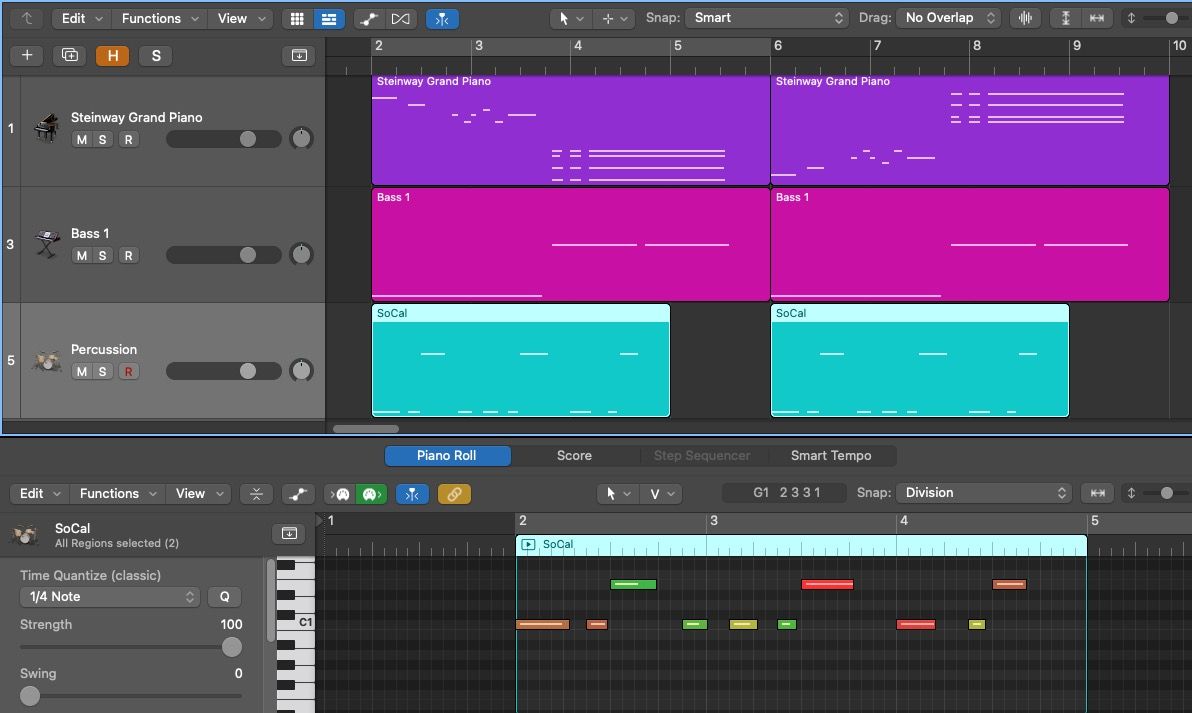
در صورتی که به تازگی با Logic Pro شروع کرده اید، ما به اصول اولیه برای ویرایش کارآمد می پردازیم.
در پنجره Piano Roll Editor، از Cmd + فلش های کناری/بالا برای بزرگنمایی یا کوچکنمایی افقی/عمودی استفاده کنید. روی بسیاری از یادداشت ها کلیک کرده و بکشید تا تعداد زیادی به طور همزمان انتخاب شوند. سپس میتوانید Shift را روی یادداشتهای جداگانه فشار دهید تا آنها را انتخاب یا لغو انتخاب کنید.
روی حاشیه چپ یا راست نتهای مستطیلی کلیک کرده و بکشید تا آنها را کوتاه یا بلندتر کنید.
میتوانید برای شنیدن یادداشتها روی یادداشتها کلیک کنید و برای تغییر زیر و بم آنها را به بالا یا پایین بکشید. متناوباً، یک یادداشت (ها) را انتخاب کنید و از کلیدهای Alt + جهت بالا/پایین برای تغییر زیر و بم آنها در یک نیمتون استفاده کنید.
از میانبر صفحه کلید Shift + Alt + کلیدهای جهت دار بالا/پایین استفاده کنید تا نت های انتخابی را به اندازه یک اکتاو بالا یا پایین بیاورید. به طور مشابه، هنگام اعمال ویرایش های سرعت یا طول نت، Shift + Alt را نگه دارید تا همه یادداشت های انتخاب شده دارای آن سرعت یا طول نت باشند.
اگر به ویرایش زمان و زیر و بم نواحی صوتی علاقه دارید، به راهنمای ما در مورد نحوه استفاده از Flex Pitch و Flex Time در Logic Pro توجه کنید.
منوی ابزار ویرایش رول پیانو

مشابه منطقه Workspace شما، ابزارهای مختلفی برای انتخاب در منوی ابزار کلیک چپ و منوی ابزار Cmd-click در دسترس هستند. اینها را می توان در مرکز بالای پنجره ویرایشگر شما یافت.
به طور پیش فرض، Pointer Tool به عنوان ابزار کلیک چپ و Pencil Tool به عنوان Cmd-click شما انتخاب می شود. Cmd را نگه دارید و برای استفاده از این گزینه دوم کلیک کنید.
ابزار مداد
ابزار Pencil به شما امکان می دهد هر جا که کلیک می کنید یادداشت ایجاد کنید. برای تغییر طول یادداشت، پس از کلیک کردن به سمت چپ یا راست بکشید. طول نت با طول آخرین نت ایجاد شده تعیین می شود.
ابزار قلم مو
ابزار Brush به شما امکان می دهد هر جا که کلیک کنید و بکشید چندین یادداشت ایجاد کنید. زیر و بمی نت بستگی به این دارد که مکان نما شما در مقیاس عمودی قرار دارد و طول نت به طول نت کمی سازی انتخاب شده در پنجره کناری بستگی دارد.
سایر ابزارها در منوی ابزار
چند ابزار دیگر در منوی ابزار وجود دارد که ممکن است بخواهید یا نخواهید آنها را در گردش کار خود ادغام کنید:
- ابزار Velocity: برای افزایش یا کاهش سرعت، روی نت ها به بالا یا پایین بکشید.
- ابزار Scissors: یادداشت ها را در مکان نما تقسیم کنید.
- ابزار چسب: چندین یادداشت انتخاب شده را در یک یادداشت ادغام کنید.
- ابزار انگشتی: برای کوتاه یا بلند کردن یادداشتها، آن را به پهلو بکشید.
- ابزار بیصدا کردن: یادداشتهای انتخابشده را بیصدا کنید.
- ابزار Quantize: برای یادداشتهای انتخاب شده کمیتسازی را اعمال کنید.
- ابزار بزرگنمایی: روی یادداشتها کلیک کرده و بکشید تا روی آنها بزرگنمایی کنید. برای بزرگنمایی دوباره کلیک کنید.
- Automation Select Tool: چندین نقطه اتوماسیون را در مسیر اتوماسیون انتخاب کنید (میانبر صفحه کلید A).
- ابزار منحنی اتوماسیون: منحنی های مختلف را بین دو نقطه اتوماسیون اعمال کنید.
- ابزار پاک کن: یادداشت های انتخاب شده را حذف کنید.
MIDI Transform in Logic Pro
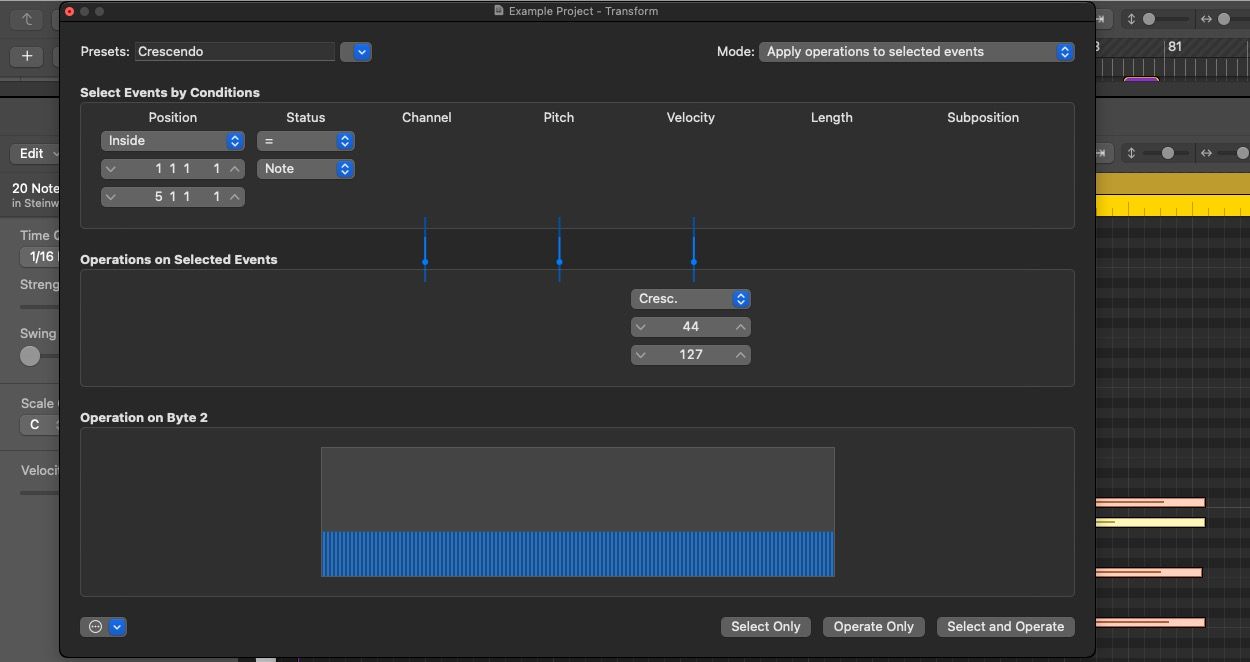
یکی از بهترین ابزارهایی که می توانید برای زنده کردن فایل های MIDI با صدای رباتیک خود استفاده کنید، عملکرد MIDI Transform است. برای مشاهده گزینه های MIDI Transform، به سمت چپ بالای پنجره ویرایشگر خود بروید و پس از انتخاب گروهی از یادداشت ها، Functions > MIDI Transform را فشار دهید.
گزینه Crescendo را انتخاب کنید تا پس از وارد کردن مقدار اولیه و نهایی سرعت، افزایش تدریجی سرعت ایجاد شود. همچنین می توانید از گزینه Humanize برای ایجاد تغییرات تصادفی کوچک در سرعت یا تابع Randomize Velocity برای اعمال این افکت به میزان بیشتری استفاده کنید. برای اعمال این توابع روی Opera Only در پنجره MIDI Transform کلیک کنید.
این می تواند به طور چشمگیری صدای یکنواخت را به چیزی که احساس زنده بودن می کند تغییر دهد. با این توابع آزمایش کنید، و می توانید در حالی که به طور کلی مناطق MIDI خود را بهبود می بخشید، به ایده های جدیدی برخورد کنید. همچنین میتوانید صدای خود را در Logic Pro معکوس کنید تا صداهای جالبتر و گزینههای خلاقانهتری تولید کنید.
بهترین ابزار ویرایش MIDI برای شما چیست؟
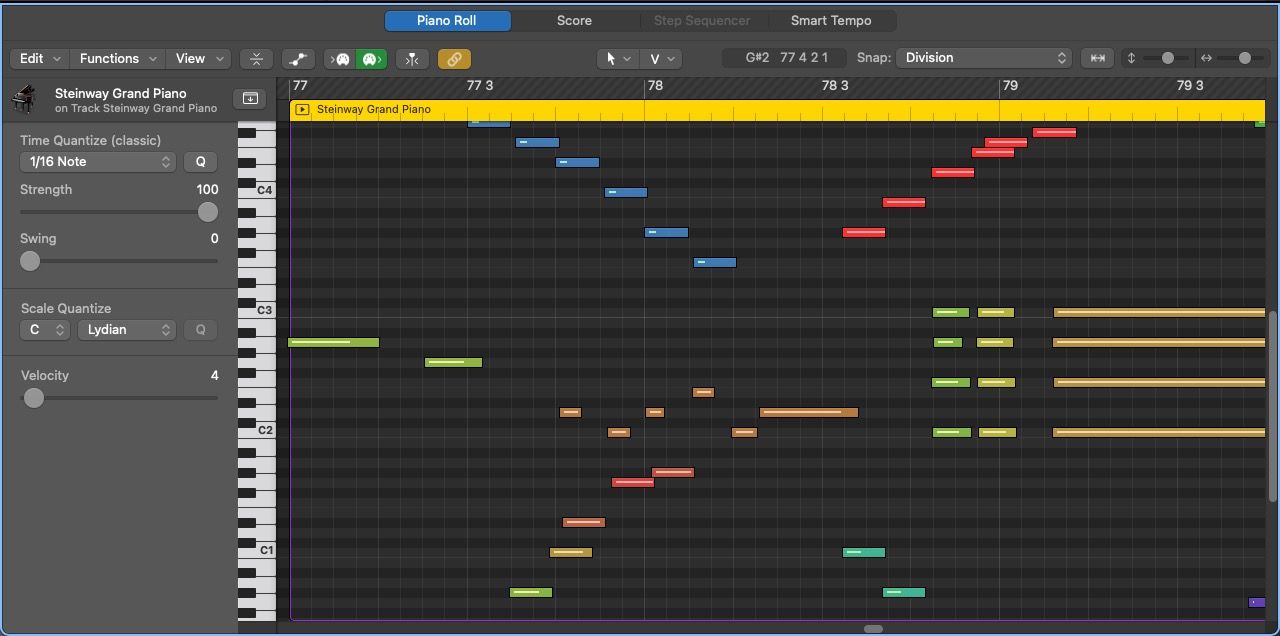
همانطور که ممکن است متوجه شده باشید، راه های متعددی برای اعمال تغییرات مشابه در مناطق MIDI شما وجود دارد. به عنوان مثال، می توانید به جای ابزار Velocity یا Eraser Tool از نوار لغزنده یا بک اسپیس Velocity استفاده کنید. در حالی که برخی از ابزارهای ویرایش را می توان بهترین برای ویرایش مناطق MIDI نامید، گردش کار هرکس متفاوت است. آنچه برای شما خوب است ممکن است برای شخص دیگری خوب کار نکند.
دریابید که چه ابزارهایی مناسب هستند و با امتحان کردن همه آنها، گردش کار شما را بهبود می بخشد. فرآیند خلاقیت شما تعیین می کند که چه چیزی به بهترین وجه با سبک خلاقیت و ویرایش شما سازگار است. در حالی که ممکن است با استفاده از یک مجموعه ابزار راحت باشید، فراموش نکنید که ترکیب ابزارهای جدید را آزمایش کنید تا ببینید آیا می توانید یک اینچ در زمان ویرایش یا خروجی خلاقانه کلی خود به دست آورید یا خیر.
همچنین می توانید سعی کنید جلسات Logic Pro خود را با استانداردهای حرفه ای سازماندهی کنید تا در زمان ویرایش و ایجاد حتی بیشتر در وقت شما صرفه جویی شود.
ابزارهای نرم افزاری را زنده کنید
ابزارهای ویرایش MIDI موجود در Logic Pro نه تنها به شما امکان تضمین کمال ریتمیک را میدهند، بلکه به شما امکان میدهند پویایی و تصادفی را اضافه کنید تا صدای دیجیتال را زنده کنید.
تقسیم طول نت مناسب را انتخاب کنید و بخشهای نواحی MIDI خود را کمی کنید تا مطمئن شوید که هیچ چیز به موقع نیست. از لغزنده Strength و Swing برای کاهش یا افزایش تاثیر کوانتیزاسیون و از نوار لغزنده Velocity برای تغییر دینامیک هر نت استفاده کنید. مناطق MIDI خود را در یک مقیاس خاص تنظیم کنید و با استفاده از بهترین ابزار ویرایش MIDI برای خود، گردش کار خود را بهبود بخشید. سپس، از عملکرد MIDI Transform نهایت استفاده را ببرید تا جرقه و جریانی به مناطق MIDI خود اضافه کنید.
